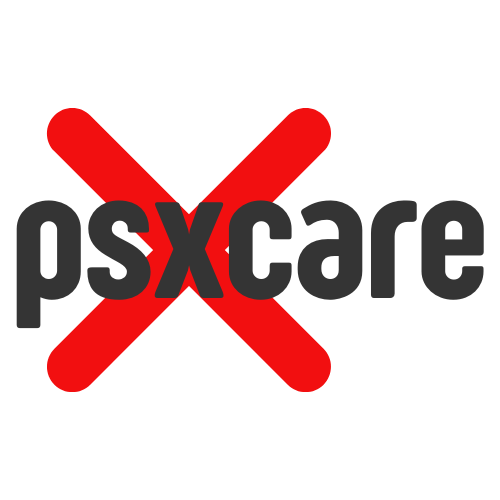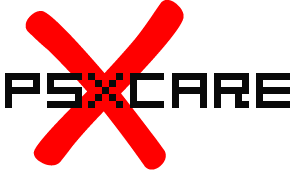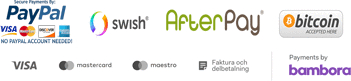We use cookies to make your experience better. To comply with the new e-Privacy directive, we need to ask for your consent to set the cookies. Learn more
Magic-NS Nintendo -kytkinsovitin
Mayflash Magic NS
Versio 1.1 - inkluderar USB-C USB-sovittimeen.
Adaptern vastaa kunnes Nintendo Switch eller en PC.
Med adaptertern kan man koppla in trådlösa handkontroller från:
- Sony Playstation 3
- Sony Playstation 4
- Nintendo Switch PRO
- Nintendo-kytkin Joy-Con
- Wii U Pro
- XBOX One S
- Xbox 360 -tietojen tarkistus langattoman sovittimen kautta (säljs separat)
Eller sladdanslutna käsiohjain:
- PS3
- PS4
- Nintendo Switch PRO
- XBOX One
- XBOX One S
- XBOX 360
- Inklusive taistelevat joystickit
- Tavallinen USB-käsiohjain
Pikaopas
Painikkeet ja LED-merkkivalot
1.USB A-uros: Kytke sovitin Nintendo Switch-, PS3- tai PC-järjestelmään.
2.USB A-naaras: Kytke langalliset PS4-, PS3-, Nintendo Switch Pro-, Xbox One-, Xbox One S-, Xbox 360 -ohjaimet ja taistelukepit sekä tavalliset langalliset USB-ohjaimet adapteriin.
3.LED-indikaattorit
-LED-merkkivalo sinisellä: PS3- tai PC Dinput System -tila
LED-merkkivalo vilkkuu hitaasti: Bluetoothia ei ole vielä kytketty
LED-merkkivalo vilkkuu nopeasti: Bluetooth synkronoituu
LED-merkkivalo syttyy: Bluetooth on muodostettu pariksi
-LED-merkkivalo punaisella: Nintendo Switch System -tila
LED-merkkivalo vilkkuu hitaasti: Bluetoothia ei ole vielä kytketty
LED-merkkivalo vilkkuu nopeasti: Bluetooth synkronoituu
LED-merkkivalo syttyy: Bluetooth on muodostettu pariksi
-LED-ilmaisin vihreänä: PC Xinput System -tila
LED-merkkivalo vilkkuu hitaasti: Bluetoothia ei ole vielä kytketty
LED-merkkivalo vilkkuu nopeasti: Bluetooth synkronoituu
LED-merkkivalo syttyy: Bluetooth on muodostettu pariksi
Huomaa: Bluetoothia ei ole vielä kytketty, jos LED-merkkivalot vilkkuvat hitaasti (noin 2 kertaa sekunnissa).
4.Sovittimen sivulla oleva painike: Käytetään moodikytkimen ja Bluetooth-pariliitoksen muodostamiseen.
- Paina painiketta lyhyesti, jotta SYNC-ohjaimet ja sovitin synkronoidaan. Merkkivalo vilkkuu nopeasti.
- Vaihtaaksesi tiloja, pidä sovittimen sivulla olevaa painiketta painettuna 3-5 sekunnin ajan. LED-merkkivalo vilkkuu hitaasti sinisenä PS3- tai PC Dinput -järjestelmän tilassa, Nintendo Switch -tila on punainen ja PC Xinput -tila on vihreä.
Bluetooth-ohjaimet asetettu
1.Kytke ensin Nintendo Switch -järjestelmä televisioon. Kytke vain tietokone päälle, jos käytät sovitinta PC-järjestelmässä.
2.Kytke sovitin mihin tahansa Nintendo Switch- tai PC-järjestelmän USB-porttiin.
3.Tila vaihtaaksesi, pidä sovittimen sivulla olevaa painiketta painettuna 3-5 sekunnin ajan. LED-merkkivalo vilkkuu hitaasti sinisenä PS3- tai PC Dinput -järjestelmän tilassa, Nintendo Switch -tila on punainen ja PC Xinput -tila on vihreä.
4.Kytke Bluetooth-ohjaimet päälle
5.Synkronoidaksesi Bluetooth-ohjaimen ja sovittimen, paina sovittimen sivussa olevaa painiketta ja paina sitten Bluetooth-ohjaimen SYNC-painiketta. LED-merkkivalo vilkkuu nopeasti.
Huomaa: Jos Bluetooth-synkronointi epäonnistui, kytke Bluetooth-ohjain adapteriin USB-kaapelilla (ei sisälly pakkaukseen, voit ostaa sen erikseen). Heti kun järjestelmä on tunnistanut ohjaimen, voit irrottaa USB-kaapelin ja alkaa synkronoida sen uudelleen.
6. Bluetooth on muodostettu pariksi, jos LED-merkkivalo syttyy
7. Ohjaimesi on nyt käyttövalmis.
Langalliset ohjaimet on asetettu
1.Kytke ensin Nintendo Switch -järjestelmä televisioon. Kytke vain tietokone päälle, jos käytät sovitinta PC-järjestelmässä.
2.Kytke sovitin mihin tahansa Nintendo Switch- tai PC-järjestelmän USB-porttiin.
3.Kytke langalliset ohjaimet adapteriin.
Huomaa: Liitä langaton PS4, PS3, Nintendo Switch Pro, Xbox One S -ohjain sovittimeen USB-kaapelilla (mukana pelikonsolijärjestelmässä tai voit ostaa sen erikseen) Xbox 360 -ohjaimen on oltava langallinen, ei langaton ohjain plus USB-kaapeli.
4. Ohjaimesi on nyt käyttövalmis.
Päivitä ohjelmisto
Jos sinulla on ongelmia sovittimen kanssa, päivitä ohjelmisto noudattamalla seuraavia ohjeita.
1. Lataa ohjelmisto osoitteesta http://www.mayflash.com/Support/Download/ ja asenna se Windows-järjestelmään.
2. Kaksoisnapsauta päivittäjää ja jätä päivitysikkuna auki näytölle.
3. Kytke USB-sovitin tietokoneen mihin tahansa USB-porttiin.
4. Varmista, että sovitin on Nintendo Switch- tai PS3 / Dinput-tilassa (LED-merkkivalo on punainen tai sininen). Jos ei, vaihda sovitin Nintendo-kytkimeen tai PS3 / Dinput-tilaan pitämällä adapterin sivussa olevaa painiketta painettuna 3-5 minuutin ajan.
5. Heti kun sovitin on tunnistettu (LED-merkkivalo sammuu), valitse ”Päivitä”.
6. Älä irrota laitetta, ennen kuin saat tiedon, että päivitys on suoritettu onnistuneesti.
merkintä:
1.Vain yksi sovitin tukee vain yhtä Bluetooth-ohjainta.
2. Langallinen USB-ohjain ja langaton Bluetooth-ohjain voidaan kytkeä samanaikaisesti, mutta molemmilla on samat toiminnot ja ne voivat pelata vain yhtä pelimerkkiä.
3.Vaihda AB, BA, XY, YX pitämällä Start- ja A-painikkeita painettuna 3 sekunnin ajan. Vaihtaaksesi AA, BB, XX, YY, pidä Start- ja B-painikkeita painettuna 3 sekunnin ajan. Tämä toimii vain, kun kytket Switch Pro-, Switch Joy-Con- ja Wii U Pro -ohjaimet PC Xinput -järjestelmään.
4.Jos liität jopa 4 Bluetooth-ohjainta sovittimeen, voit irrottaa ensimmäisen säätimen painamalla sovittimen sivulla olevaa painiketta ja irrottaa toisen kytkemällä painikkeeseen, ja sitten kolmas ja neljäs ohjain käyttämällä samalla tavalla.
5.Jos haluat käyttää Nintendo Joy-Con -ohjaimia, kytke ensin Nintendo Joy-Con (R) ja sitten sitten Joy-Con (L).
6.Logitech-langatonta peliohjainta F710 tuetaan. Varmista, että liität säteilijän adapteriin ennen käyttöä.
Huomaa, että se on nyt yhteensopiva NeoGeo Mini: n kanssa, käy Mayflash-virallisella sivustolla ja lataa erityinen laiteohjelmisto
http://www.mayflash.com/Support/Download/
| Begagnad | Ei |
|---|---|
| Denna produkt har utgått ur sortimentet | Ei |